iPhone sender ikke beskeder [sikreste procedurer at udføre]
God dag! Min skole sendte os hjem tidligere end normalt i dag. Jeg tog min iPhone og søgte efter vores chaufførnummer. Jeg skrev en besked, der fortalte ham, at han skulle hente mig ASAP. Efter at have sendt beskederne kan jeg ikke sende dem til hans nummer. Hvorfor sender min iPhone ikke tekstbeskeder? Jeg er frustreret lige nu, fordi jeg så gerne vil hjem. Kan du hjælpe mig med at løse dette iPhone-meddelelsesproblem? Tak på forhånd!
Det problem, du oplever, er frustrerende. Forskellige softwareproblemer får dig til at støde på den nævnte iPhone-fejl. Se årsagerne og løsningerne til at rette det nedenfor. Kom videre.
![iPhone sender ikke beskeder [sikreste procedurer at udføre]](https://www.fonelab.com/images/ios-system-recovery/messages-not-sending-iphone/messages-not-sending-iphone.jpg)

Guide liste
FoneLab gør det muligt at rette iPhone / iPad / iPod fra DFU-tilstand, genoprettelsesfunktion, Apple-logo, hovedtelefontilstand mv. Til normal tilstand uden tab af data.
- Løs deaktiverede iOS-systemproblemer.
- Uddrag data fra deaktiverede iOS-enheder uden datatab.
- Det er sikkert og nemt at bruge.
Del 1. Hvorfor beskeder ikke sendes på iPhone
Problemer med iPhone-tekstbeskeder, der ikke sender, opstår, når der er softwareproblemer. Lad os se nogle af årsagerne til iPhone-fejlen nedenfor.
- Apple-id, der er logget ud – Dette sker for iPhone-brugere, der bruger iMessage-funktionen. Årsagen er, at funktionen ikke vil blive tilgået uden et logget på Apple ID.
- Fuld lagerplads - Beskeddataene bruger også lagerplads på din iPhone. Derfor vil en fuld lagerplads til dine beskeder ikke tillade dig at sende eller modtage beskeder.
- Begrænsninger - iPhone fokuserer på sikkerheden af dine oplysninger og data. De grænser, det tilbyder, kan også påvirke beskederne.
- Forældet softwareversion – Når du opdaterer din iPhone-version, modtager den alle Apples nyeste funktioner. Det er derfor, at du ikke opdaterer din iPhone iOS-version kan hindre de funktioner, der bruges i dine beskeder. Det kan også føre til problemet nævnt i dette indlæg.
Del 2. Sådan rettes meddelelser, der ikke sendes på iPhone
Nu hvor vi har nævnt, hvorfor iPhone ikke sender sms-beskeder, er det tid til at rette det. Før du graver i dem, skal du kontrollere, om SIM-kortet eller netværket fungerer. Du vil bemærke signalbjælken øverst på skærmen. Hvis du ikke ser nogen signalbjælker, skal du genindsætte SIM-kortet fra din iPhone.
Derudover har dette indlæg angivet de mest nyttige fejlfindingsmetoder. Det inkluderer det førende værktøj til iOS-systemgendannelse. Se dem, mens vi graver i dem nedenfor. Kom videre.
Mulighed 1. Genstart iPhone
Genstarter din iPhone genstarter alle handlinger på din iPhone. Teknikken kan også rette softwarefejl og mindre eller større problemer på din iPhone. For at informere dig har iPhone forskellige knapper til nogle modeller, den indeholder. Men bare rolig. Vi viser og forklarer dem ud fra din iPhones modeller og knapper. Se dem nedenfor, mens du scroller ned. Kom videre.
| Knapper | Modeller | Procedure |
| Volumen eller side | iPhone 11, X, 12, 13 eller nyere | Tryk og hold på Side eller Bind knap. Sluk-skyderen vises på skærmen. Træk den for at slukke iPhone. Det vil tage 30 sekunder. Senere skal du trykke på sideknappen og holde den nede. Vent, indtil du bemærker Apple-logoet. |
| Side | iPhone 7, 6, 8 eller SE (2. eller 3. generation] | Tryk og hold på Side knap. Sluk-skyderen vises på skærmen. Træk den for at slukke iPhone. Det vil tage 30 sekunder. Senere skal du trykke på sideknappen og holde den nede. Vent, indtil du bemærker Apple-logoet. |
| Top | iPhone 5, iPhone SE (1. generation) eller andre tidligere versioner | Tryk og hold på Top knap. Sluk-skyderen vises på skærmen. Træk den for at slukke iPhone. Det vil tage 30 sekunder. Senere skal du trykke på og holde topknappen nede. Vent, indtil du bemærker Apple-logoet. |
Mulighed 2. Slå iMessage til
Nogle gange kan du ikke sende beskeder på din iPhone, fordi iMessage ikke er tændt. For at rette beskeden, der ikke sender iPhone, skal du tænde din iMessage. Er det første gang, du laver denne procedure? Se venligst de detaljerede procedurer nedenfor. Kom videre.
Åbne Indstillinger ikonet på din iPhone for at se mange tilpasninger. Stryg ned til bunden og vælg Beskeder ikon. Du vil se mange muligheder på skærmen. Skift til IMessages Skyder øverst for at aktivere funktionen.
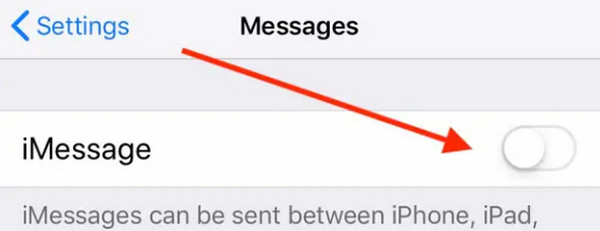
Mulighed 3. Opdater iOS-version
Få de nyeste funktioner på din iPhone ved at opdatere dens iOS-version. Processen kan også løse problemet med iPhone, der ikke sender tekstbeskeder. Hvis det er din første gang opdatering af din iPhone iOS-version, efterlign de detaljerede trin nedenfor. Kom videre.
Trin 1Åbne Indstillinger applikation på din iPhone-skærm. Stryg derefter ned på skærmen og vælg Generelt .
Trin 2Flere muligheder vil blive vist på skærmen. Vælg venligst softwareopdatering knappen i bunden. Din iPhone giver dig besked, hvis der er tilgængelige opdateringer. Du behøver kun at stryge ned på skærmen. Hvis der er opdateringer, skal du trykke på Hent og installer .
Trin 3Vær venligst forbundet til en internetforbindelse. Vent et par minutter på, at opdateringsprocessen afsluttes. Luk ikke skærmen, før processen er vellykket.
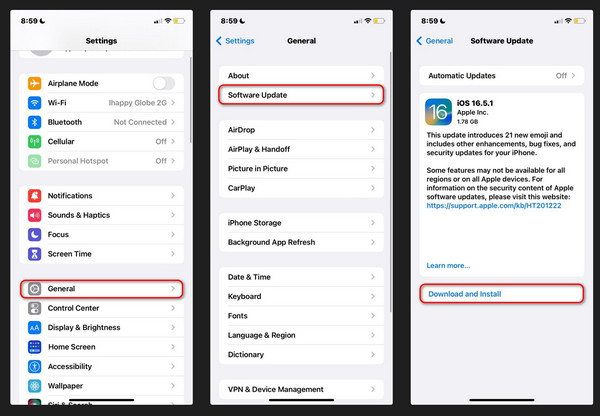
Mulighed 4. Brug FoneLab iOS System Recovery
Fejlfindingsmetoder er nyttige. Men har du hørt om FoneLab iOS System Recovery? Det er et værktøj, der er bygget til rette iPhone-fejl. Det inkluderer de beskeder, der ikke sendes om iPhone-problemer. Den kan kun reparere din iPhone på få minutter! Se, hvordan dette værktøj fungerer ved at efterligne de detaljerede trin nedenfor. Kom videre.
FoneLab gør det muligt at rette iPhone / iPad / iPod fra DFU-tilstand, genoprettelsesfunktion, Apple-logo, hovedtelefontilstand mv. Til normal tilstand uden tab af data.
- Løs deaktiverede iOS-systemproblemer.
- Uddrag data fra deaktiverede iOS-enheder uden datatab.
- Det er sikkert og nemt at bruge.
Trin 1Download, opsæt og start værktøjet. Derefter skal du klikke på iOS System Recovery funktion til højre. Du vil efterfølgende blive dirigeret til en ny grænseflade.
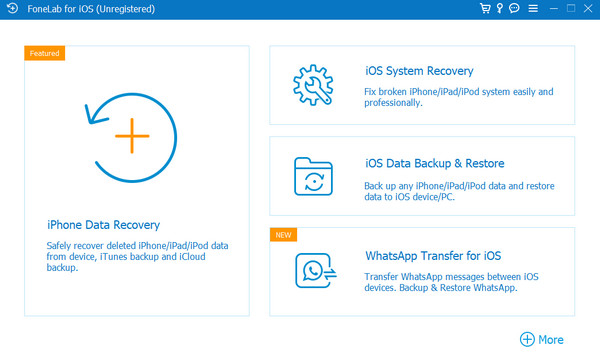
Trin 2Du vil se de forskellige fejlfunktioner, som iOS-gendannelsesværktøjet understøtter. Klik venligst på Starten knap. Derefter vil du bemærke en anden grænseflade.
Trin 3Vælg reparationstypen Standardtilstand eller Avanceret tilstand på den næste skærm. Læs deres proces under deres navne. Vælg senere Bekræfte knappen for at fortsætte.
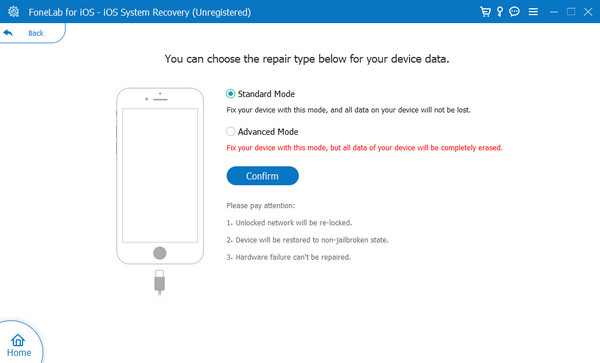
Trin 4Tilslut din iPhone til computeren. USB-kabel er nøglen. Efter det, sætte iPhone i gendannelsestilstand. Følg trinene vist på billedet nedenfor. Klik senere på Reparation or Optimer knappen for at begynde at reparere eller rette iPhone-fejlen.
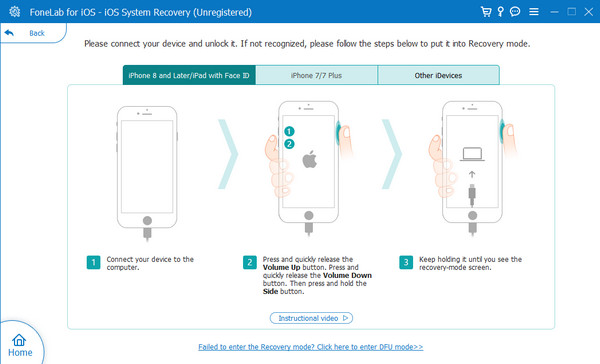
Del 3. Ofte stillede spørgsmål om beskeder, der ikke sendes på iPhone
Hvordan aktiverer jeg SMS på min iPhone?
For at aktivere SMS-funktionen på din iPhone skal du åbne Indstillinger app. Stryg derefter ned på skærmen og vælg Beskeder ikonet nederst. Rul ned til bunden og tryk på Send som SMS afsnit. Du skal forlade skyderen i grøn farve.
Hvordan ved jeg, om min iMessage er aktiveret?
Der findes flere måder at vide, om din iMessage er aktiveret på. Du kan sende en besked til nogen. Hvis boblemeddelelsen bliver blå, er funktionen aktiveret. Alternativt kan du få adgang til Indstillinger app på din iPhone. Senere stryger du ned på skærmen og vælger Beskeder ikon. Senere vil du se iMessage afsnit øverst. Hvis skyderikonet er grønt, er funktionen slået til.
Vi håber, at du har lært årsagerne til, at tekstbeskeder ikke sendes på iPhones. Efter at have kendskab til dem, løsningerne, der kan løse problemet hurtigt. En anden god ting er, at den indeholder den førende software til at rette flere iPhone-fejl – FoneLab iOS System Recovery. Har du flere spørgsmål? Efterlad dem venligst i kommentarfeltet nedenfor. Mange tak!
FoneLab gør det muligt at rette iPhone / iPad / iPod fra DFU-tilstand, genoprettelsesfunktion, Apple-logo, hovedtelefontilstand mv. Til normal tilstand uden tab af data.
- Løs deaktiverede iOS-systemproblemer.
- Uddrag data fra deaktiverede iOS-enheder uden datatab.
- Det er sikkert og nemt at bruge.
